6 beste vektorgrafikkprogramvare i 2022 (gratis + betalt)
Vektorgrafikkprogramvare har et nesten ubegrenset antall bruksområder fra grafisk design til sidelayout til frihåndsillustrasjon, men ikke alle programmer er skapt like. Enten du er ny i digital kunst eller bare ønsker å oppgradere programvaren til noe nyere, kan det være vanskelig å finne ut hvilke programmer som er verdt og hvilke som er bortkastet tid.
Hvis du bare gjør et Google-søk etter programvare for vektorgrafikk, vil du oppdage at det har dukket opp en rekke nye alternativer som kaller seg vektorgrafikkprogrammer, men som egentlig ikke er noe mer enn forherligede utklippsskapere. De lar deg mikse og matche ferdiglagde elementer for å lage et prosjekt, men det er ikke engang den minste brøkdelen av hva et ekte vektorgrafikkprogram kan gjøre.
Et ekte vektorgrafikkprogram vil omfavne kreativiteten din fra grunnen av og la deg lage nesten alt du kan forestille deg.
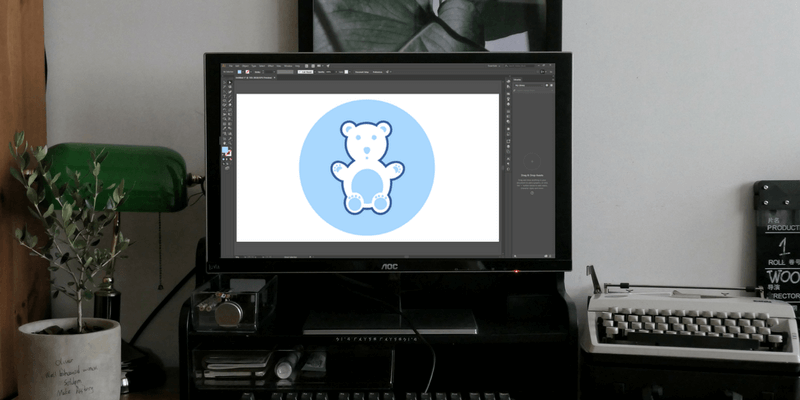
Fordi det er så mange forskjellige mulige bruksområder for et vektorgrafikkprogram, bestemte jeg meg for å dele prisen for beste vektorgrafikkprogramvare i to: best for grafisk design og best for kunstnerisk frihånd. Det virker kanskje ikke åpenbart med det første, men det er noen store forskjeller mellom de to målene, som du vil se når vi kommer til de to programmene.
Hvis du leter etter toppen av linjen, generelt vektorgrafikkprogram, vil du oppdage at det er veldig gode grunner til at Adobe Illustrator regnes som gullstandarden. Den har et stort utvalg funksjoner for nesten alle vektorbaserte oppgaver, enten du gjør kunstneriske illustrasjoner, rask logoprototyping eller til og med sideoppsett. Det kan være litt skremmende å lære i begynnelsen ganske enkelt fordi det er så mye du kan gjøre med det, men det er en enorm mengde instruksjons- og opplæringsinnhold tilgjengelig både online og offline.
Hvis du er en frihåndsillustratør som ønsker å bringe disse ferdighetene til en verden av vektorgrafikk, er det beste programmet du kan jobbe med Coreldraw. Det er et av de eldste vektorgrafikkprogrammene, men det oppdateres fortsatt etter 25 år, og det er noen utrolige tegneverktøy pakket inn. Du kan bruke det til mer vanlige vektoroppgaver uten pekepenn, men det pekepenndrevne LiveSketch-verktøyet er et imponerende måte å raskt gjøre frihåndstegninger til vektorer som er uten sidestykke i noe annet program jeg har anmeldt.
Innholdsfortegnelse
- Hvorfor stole på meg for denne programvareveiledningen
- Trenger du dedikert programvare for vektorgrafikk
- Beste vektorgrafikkprogramvare: The Winner’s Circle
- Beste vektorgrafikkprogramvare: Konkurransen
- Forskjellen mellom vektor- og rastergrafikk
- Hvordan vi valgte den beste programvaren for vektorgrafikk
- Et sluttord
Hvorfor stole på meg for denne programvareveiledningen
Hei, jeg heter Thomas Boldt, og jeg har vært praktiserende grafisk designer i over et tiår. Jeg har brukt en rekke forskjellige vektorgrafikkprogrammer både for jobb og fornøyelse, med varierende grad av suksess. Jeg har brukt bransjestandardprogrammer og eksperimentert med åpen kildekode-initiativer, og jeg er her for å bringe den opplevelsen til skjermen din, slik at du ikke trenger å gå gjennom roughen for å få et glimt av en diamant.
Ansvarsfraskrivelse: Ingen av utviklerne oppført i denne anmeldelsen ga me kompensasjon eller annet vederlag for skrivingen av disse anmeldelsene, og de har ikke hatt redaksjonelle innspill eller gjennomgang av innholdet. Det skal også bemerkes at jeg er abonnent på Adobe Creative Cloud, men Adobe har ikke gitt meg noen spesiell vurdering som et resultat av denne anmeldelsen.
Trenger du dedikert programvare for vektorgrafikk
Hvis du leser denne artikkelen, er svaret sannsynligvis ja – det er tross alt det du er her for. Men hvis du allerede har tilgang til et bilderedigeringsprogram, er det fullt mulig at du allerede har noen vektorgrafikkverktøy tilgjengelig for deg.
Det vanligste eksemplet på dette er Adobe Photoshop: det er først og fremst et bilderedigeringsverktøy, men Adobe legger stadig mer funksjonalitet til det, inkludert muligheten til å jobbe med grunnleggende vektorgrafikk. Det er ikke på langt nær så dyktig som et dedikert vektorprogram som Illustrator eller CorelDRAW, men det kan i det minste åpne de fleste vektorfiler og tillate deg å gjøre mindre justeringer. Du vil sannsynligvis ikke bruke det til et illustrativt mesterverk, men det kan teknisk sett fungere med vektorer.
Både printdesignere og webdesignere trenger absolutt å ha et godt vektorgrafikkprogram for arbeidet sitt, siden vektorer er perfekte for rask prototyping og raffinering av designene dine. De gir også full kontroll over typografi, og frigjør deg fra begrensningene til desktop publishing-oppsett og andre designmonstrositeter.
Når det kommer til illustrasjon, er vektorer ofte en perfekt match for visse grafiske stiler. De er imidlertid ikke det eneste alternativet for digital illustrasjon, ettersom Photoshop, Painter og PaintShop Pro også fungerer veldig bra med tegnebrett. Disse skaper har en tendens til å bruke visuelle stiler som gjenskaper tradisjonelle offline-medier som akvareller eller airbrushing, og er ikke designet for å lage vektorer av arbeidet ditt mens du tegner. I stedet vil du ende opp med et rasterbilde som ikke vil oppskalere langt utover den opprinnelige størrelsen på kreasjonen din.
Beste vektorgrafikkprogramvare: The Winner’s Circle
Merk: Husk at begge disse programmene har tidsbegrensede gratis prøveversjoner, så det kan være lurt å eksperimentere med begge før du tar den endelige avgjørelsen.
Beste program for design: Adobe Illustrator CC
(Windows og macOS)
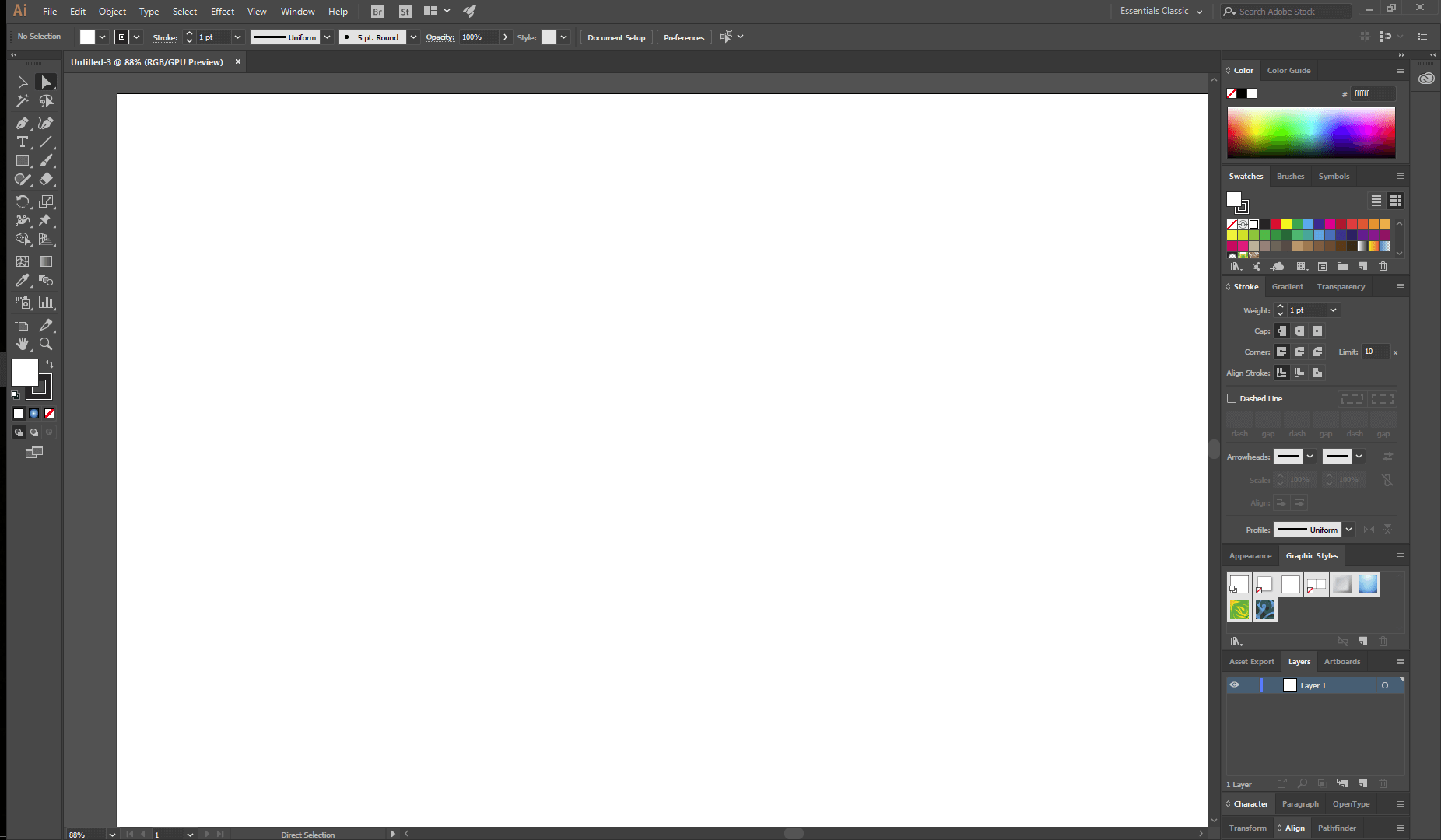
Hvis du trenger det beste all-around vektorgrafikkprogrammet, trenger du ikke lete lenger enn Adobe Illustrator CC. Etter nesten 35 år i utvikling, har Illustrator blitt et utrolig kraftig verktøy for en lang rekke bruksområder.
Siden den første utgivelsen av Creative Cloud-versjonen, er Illustrator kun tilgjengelig som en del av et Creative Cloud-abonnement og er ikke tilgjengelig for en engangskjøpspris som det pleide å være. Du kan abonnere på bare Illustrator for $19.99 USD per måned, eller du kan abonnere på hele Creative Cloud-programvarepakken for $49.99 USD per måned.
Illustrator har et bredt spekter av verktøy for å lage og manipulere vektorobjekter som kan lage kompleks grafikk med presisjon og letthet. Mens Illustrator pleide å være litt klønete når det kom til å jobbe med komplekse buede former, er det nye Curvature-verktøyet et meget velkomment tillegg som tilbyr flere kurve- og ankertegningsalternativer. Heldigvis, fordi Illustrator er allment ansett som bransjestandarden, finnes det en enorm mengde introduksjonsmateriale som hjelper deg med å komme i gang.
Illustrators største styrke kan være det tilpassbare grensesnittsystemet kjent som arbeidsområder. Hvert enkelt element i grensesnittet kan flyttes, forankres eller skjules, og du kan lage flere tilpassede arbeidsområder som er perfekt konfigurert for forskjellige oppgaver. Hvis du vil lage litt frihåndsillustrasjon, vil du ha andre verktøy klare for hånden enn du ville gjort hvis du satte inn en logo. Selv om prosjektet krever begge disse oppgavene, kan du raskt bytte frem og tilbake mellom de egendefinerte arbeidsområdene og flere forhåndsinnstillinger som Adobe har konfigurert.
Den håndterer også typografi feilfritt, og gir deg et profesjonelt nivå av kontroll over hver eneste detalj av setting. Hvis det viser seg at et brev må tilpasses, kan du ganske enkelt konvertere bokstavene til redigerbare skjemaer og justere dem for å passe til prosjektet ditt. Du kan gjøre alt fra design av bokstaver til sideoppsett, selv om det ikke er laget for dokumenter på flere sider.
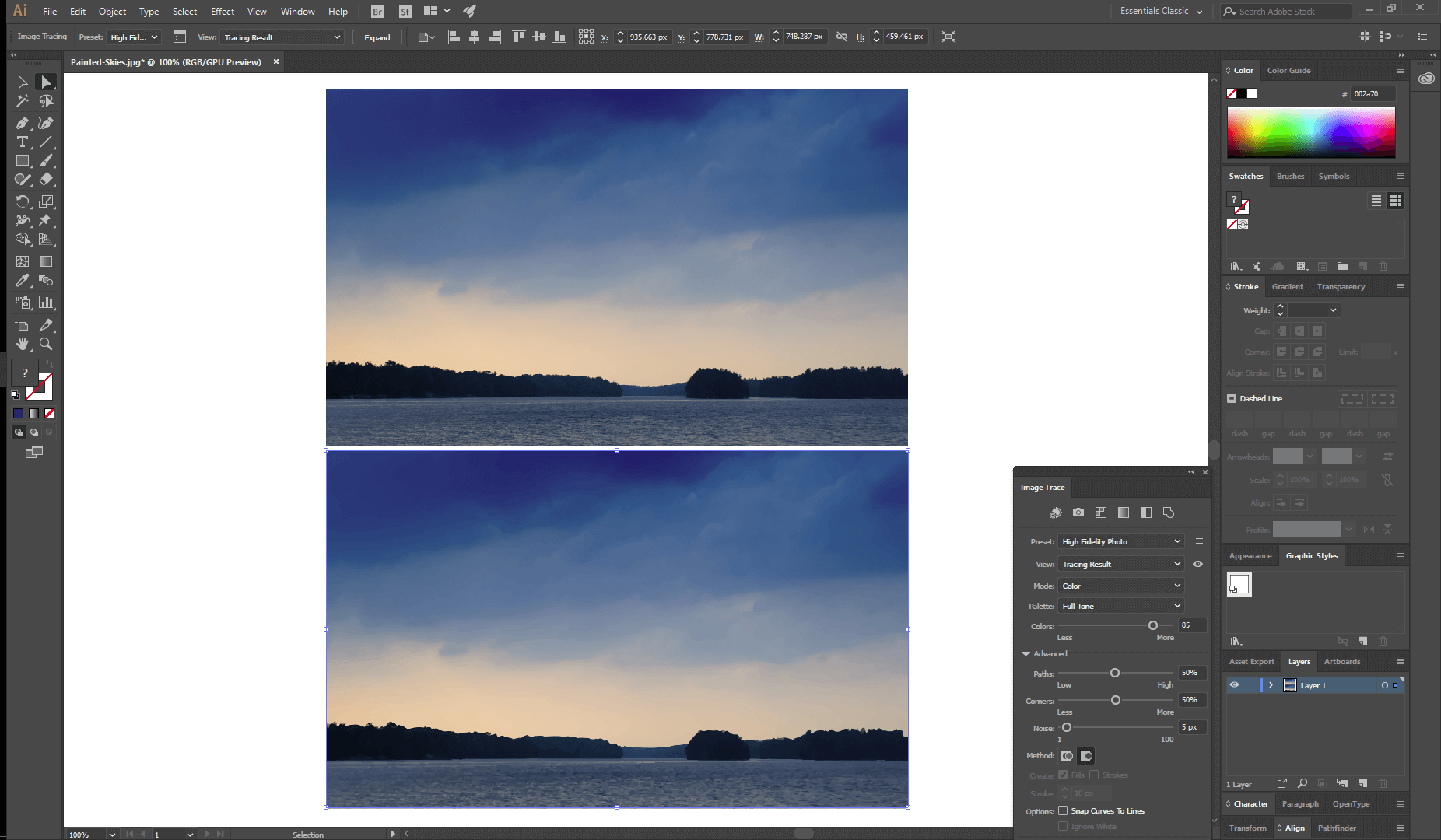
Når det gjelder å forenkle komplekse tegneoppgaver, utmerker Illustrator seg i mange tilfeller – men ikke alle. Verktøypakken kjent som Live Trace og Live Paint lar deg ta nesten alle rasterbilder og raskt konvertere det til et vektorformat. Enten du vil konvertere en skannet skisse til en vektor eller du trenger å gjenskape en klients logo i skalerbar vektor fra en JPEG, kan disse verktøyene spare mye tid og krefter.
Selv om det er et flott illustrasjonsverktøy, er det største området hvor Illustrator kan ha noen forbedringer, hvordan den håndterer penn-/pennbasert inndata. Det er litt morsomt for meg at et program ved navn Illustrator ikke vant i kategorien ‘beste program for kunst’, men det er i stor grad fordi det utmerker seg med så mange forskjellige funksjoner at dets nettbrettbaserte verktøy ikke ser ut til å motta noen spesifikke fokus fra utviklerne.
Den reagerer på trykkfølsomhet uten problemer, og du kan bruke den til å lage noen fantastiske illustrasjoner, men hvis vektorskisser er hovedmålet ditt, kan det være lurt å se på vinneren av den andre kategorien før du tar din endelige avgjørelse. Hvis du vil lese mer, sjekk ut vår dybde Illustrator anmeldelse her.
Beste program for kunst: CorelDRAW Graphics Suite
(Windows og macOS)

Markedsføre seg bevisst til Adobe-brukere som er frustrerte over abonnementsmodellen, CorelDRAW Graphics Suite har gått den klokere veien og tilbyr både abonnementsopsjon og engangskjøpsopsjon.
Engangskjøpsprisen er ganske høy på $464 og du vil ikke motta noen funksjonsoppdateringer, men lisensen din vil aldri utløpe. For å holde deg oppdatert kan det være billigere å velge abonnementet, som er konkurransedyktig priset med Illustrator til $19.08 per måned (faktureres årlig til en pris av $229). Inkludert i kjøpesummen er en rekke tilleggsverktøy inkludert Photo-Paint, Font Manager, Website Creator og mer.
Siden CorelDRAW er et perfekt valg for den nettbrettutstyrte digitale artisten, la oss først ta en titt på det nye LiveSketch-verktøyet. Selv om navnet føles som en kopi av Illustrators lignende navngitte verktøy, er måten det fungerer på helt annerledes.
Når du tegner med et nettbrett i de fleste vektorprogrammer, kan du lage vektorformer basert på pennstrekene dine, men LiveSketch kartlegger faktisk skissene dine og lager de idealiserte linjesegmentene fra de gjentatte strekene dine. Det er faktisk ganske vanskelig å forklare, så beklager hvis det ikke var helt klart, men Corel har laget en rask introduksjonsvideo som viser hvordan det fungerer bedre enn ord kan.

Merkelig nok er det ikke så mye opplæringsinnhold tilgjengelig for den nye CorelDRAW-versjonen, bare for tidligere versjoner. Dette kan skyldes det faktum at kjerneverktøyene ikke har endret seg, men det virker fortsatt litt rart for meg. Heldigvis har Corel en ganske grei instruksjonsguide med noe opplæringsinnhold tilgjengelig på nettstedet, selv om det fortsatt ville vært lettere å lære hvis det var flere kilder.
Til tross for hva du kanskje tror fra navnet, er CorelDRAW ikke bare designet som et tegneverktøy for digitale frihåndskunstnere. Den kan også fungere med mer vanlige vektorformverktøy, og bruker samme standard punkt- og banesystem for å lage og justere ethvert objekt.
Den kan også brukes til typografi- og sidelayoutoppgaver, men den håndterer ikke disse like godt som Illustrator gjør. Utviklerne har tatt det uforklarlige valget å angi standard typografiske innstillinger som linjeavstand og sporing til å bruke prosenter i stedet for poeng, som er den typografiske standardenheten. På den annen side er den faktisk i stand til å lage dokumenter på flere sider, men hvis du virkelig er seriøs når det gjelder setting av brosjyrer og bøker, vil du ha det mye bedre å bruke et program spesielt utviklet for disse oppgavene.
Corel har inkorporert en rekke tilleggsfunksjoner i programvaren som ikke finnes i Illustrator, for eksempel enkel integrasjon med WhatTheFont-tjenesten, som er til stor hjelp når du prøver å finne ut hvilket skrifttype som ble brukt i et bilde eller en logo . På den mindre nyttige siden er det også en innebygd butikk som tilbyr en rekke tilleggsalternativer for salg.
Jeg har ikke noe imot at et selskap prøver å øke fortjenestemarginene sine ved å selge ekstra programvarepakker, men Corel selger også nye verktøy for programmet til utrolige priser under dekke av å kalle dem ‘utvidelser’. ‘Tilpass objekter til bane’ og ‘Konverter alle til kurver’ er nyttige verktøy, men å belaste $20 hver for dem virker litt grådig når de egentlig bare burde være inkludert. Du kan lese en mer utdypende anmeldelse av CorelDRAW her på TechFewer.
Beste vektorgrafikkprogramvare: Konkurransen
Bortsett fra vinnerne som er vurdert ovenfor, er det en rekke andre vektorgrafikkverktøy på markedet som kjemper om topplasseringen. Noen er mer vellykkede enn andre, selv om det er et par gratis alternativer i listen for de av dere med et stramt budsjett. De er generelt ikke like polerte som noen av de betalte alternativene, men du kan absolutt ikke krangle om prisen.
1. Serif Affinity Designer
(Windows og Mac)

Affinity har skapt et navn for seg selv med en rekke rimelige programmer designet for å utfordre bransjelederne innen både mobil- og skrivebordsfotoredigering samt vektorgrafikk. Priset til bare $54.99 USD for en evigvarende lisens, Affinity Designer er det rimeligste betalte programmet jeg har vurdert, og du kan prøvekjøre i 10 dager ved å bruke den gratis prøveversjonen.
Det er flotte punkttegneverktøy, og jeg synes de store vennlige ankerpunktene deres er mye enklere å bruke enn Illustrator-standardene. Det er også trykkfølsomme tegneverktøy tilgjengelig, selv om det ikke finnes spesialiserte verktøy som Live Trace eller LiveSketch.
Alle vektorprogrammer lar deg kombinere og slå sammen flere former til nye former på en rekke måter, men Affinity Designer er unik ved at den lar deg gjøre dette på en ikke-destruktiv måte. Denne fleksibiliteten åpner for helt nye prototypingsmuligheter mens du eksperimenterer deg gjennom den kreative prosessen.
For å hjelpe den med å bryte inn i det profesjonelle markedet, støtter Affinity Designer et bredt spekter av filformater, fra vektorstandarder som PDF og SVG til proprietære formater laget av Photoshop og Illustrator. Selv med disse fordelene, er den ikke helt klar til å tjene seg inn i Winner’s Circle – men hvis Serif fortsetter aggressivt å presse utviklingen, vil det sannsynligvis ikke ta lang tid før Affinity Designer er klar for rampelyset.
2. Xara Designer Pro X
(Bare Windows)
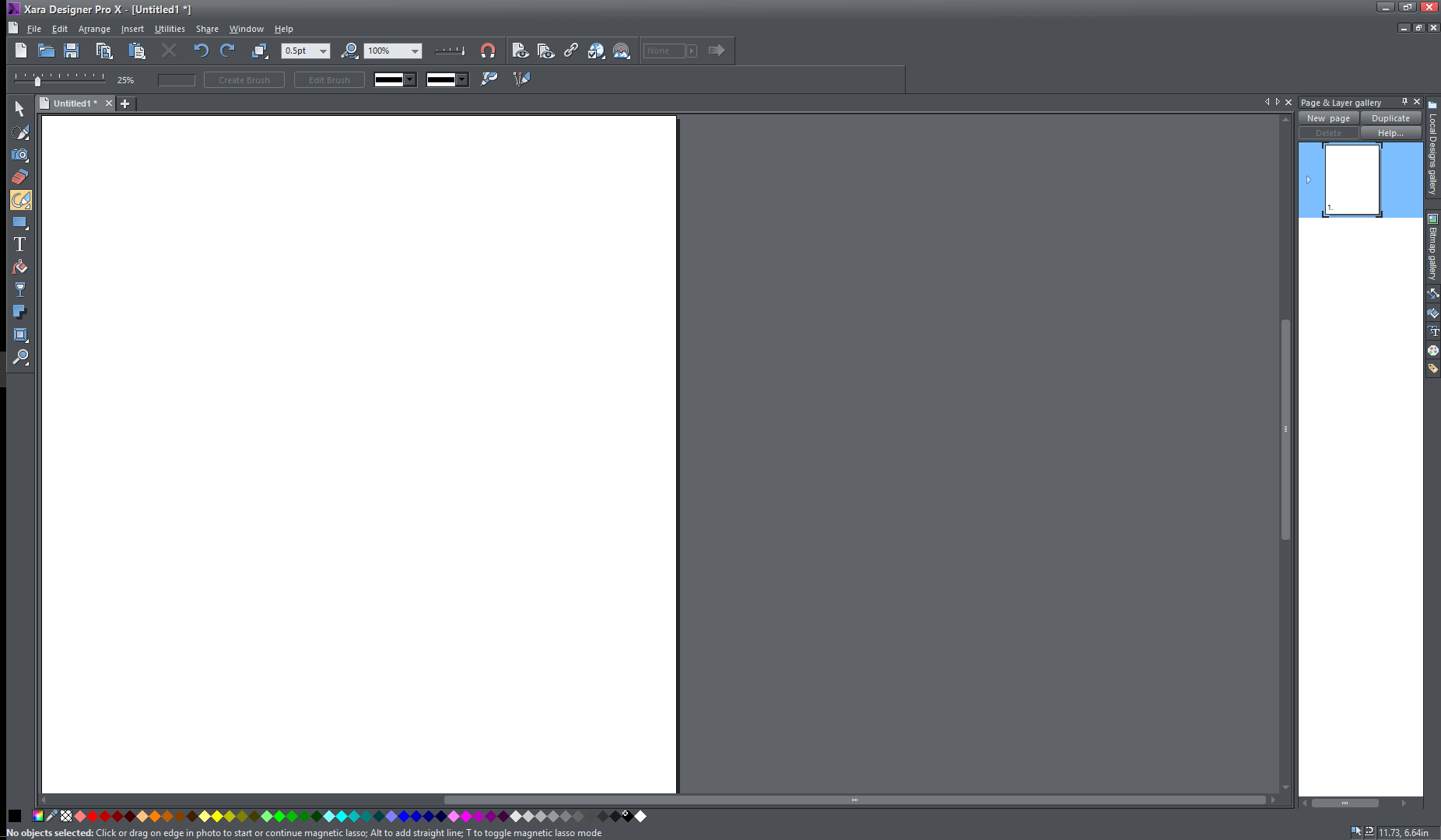
Xara er nesten like gammel som Adobe og Corel, men den har ikke klart seg like bra mot Adobes overveldende markedsmakt. Designer Pro X koster $ 149, men den inneholder også en rekke andre funksjoner utover oppretting av vektorgrafikk, inkludert bilderedigering, sidelayout og verktøy for oppretting av nettsider (uten programmering nødvendig).
Dessverre betyr dette at Xara ikke har brukt særlig innsats på å avgrense vektortegneverktøyene sine. De inkluderer grunnleggende linje- og formverktøy for å lage og endre vektorformer, men det er ingen av de tidsbesparende tilleggene du forventer i et mer utviklet program. Det ser heller ikke ut til å være noen spesielle funksjoner for å jobbe med tegnebrett, selv om du fortsatt kan bruke en som en penneformet mus.
Xara gjør en ganske god jobb med å tilby mye funksjonalitet uten å rote til grensesnittet, men vektleggingen av å holde alt klart for å bli til et nettsted kan være litt begrensende. Noen ganger kan denne hensikten om å unngå rot også gjøre dette mer forvirrende enn mindre, som i tilfellet med de typografiske verktøyene. Mens de grunnleggende kontrollalternativene er anstendige, er hver innstilling umerket og er avhengig av popup-verktøytips for å indikere hva den skal kontrollere.
Til æren deres har Xara gjort en god jobb med å lage en stor mengde opplæringsinnhold for Designer Pro X, men nesten ingen andre lager noe. Hvis du vil ha et program som bærer flere hatter, kan dette være noe for deg, men den seriøse vektorgrafikeren vil se andre steder.
3. Inkscape
(Windows, Mac, Linux)
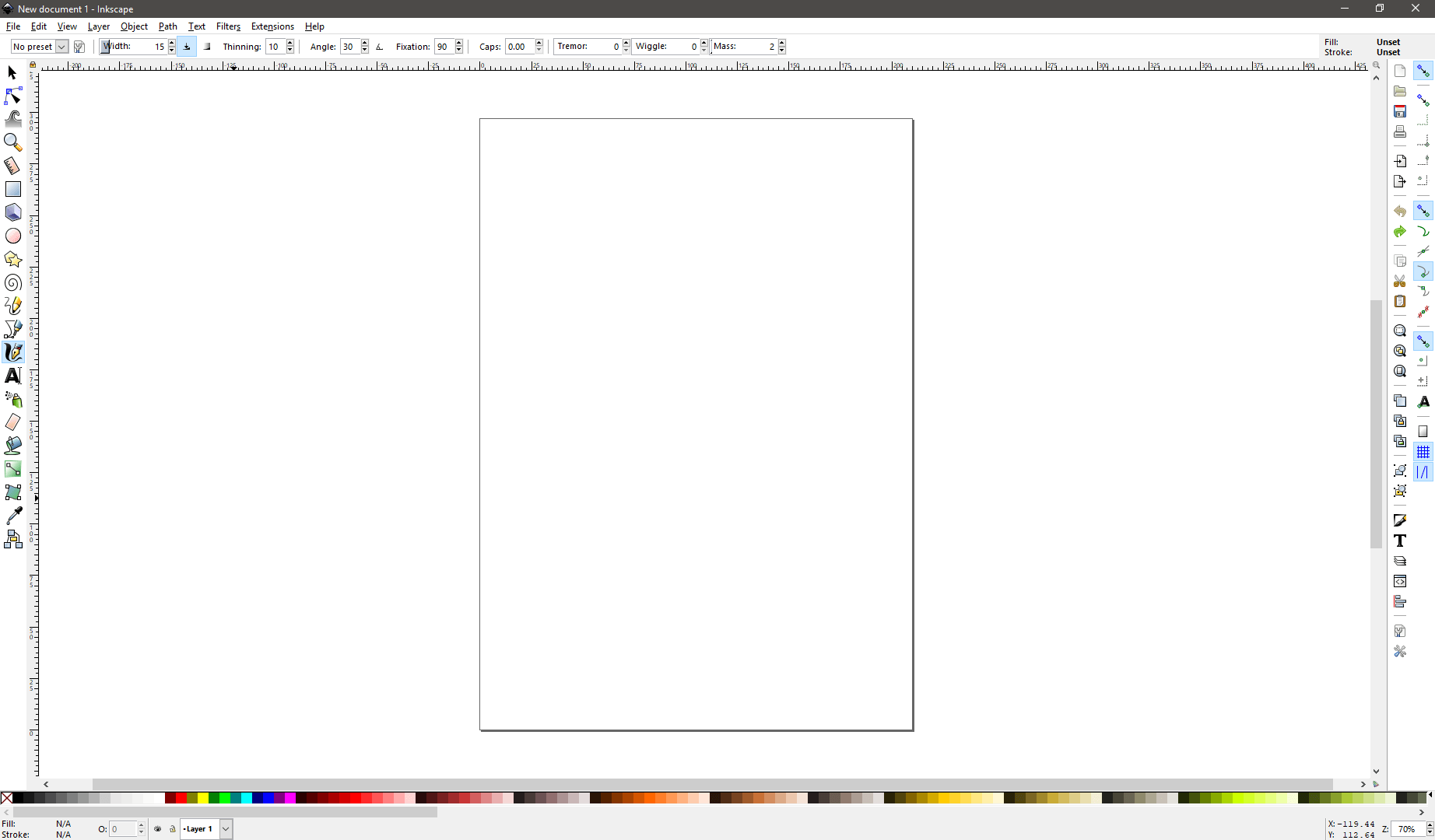
Hvis de høye prislappene som finnes på noen av de andre programmene setter dem utenfor rekkevidde, kan programvarebevegelsen med åpen kildekode gi et svar i form av Inkscape. Den er tilgjengelig for den ekstremt lave prisen gratis, og den tilbyr et imponerende nivå av funksjonalitet sammenlignet med hva du kan forvente av gratis programvare.
Den inkluderer alle standard vektortegningsalternativer, men har også muligheten til å svare på trykkinformasjon fra et grafikknettbrett. Den tilbyr ingen fancy tegnefunksjoner som våre vinnere, men den inkluderer et komplett sett med filtre som kan utføre noen nyttige funksjoner. I tillegg støtter programmet utvidelser skrevet i Python-skriptspråket, som lar deg legge til funksjoner som ikke finnes i standardversjonen av programmet.
Grensesnittoppsettet er litt annerledes enn det du får i andre programmer, ettersom åpen kildekode-fellesskapet ofte har en uheldig vane med å ignorere brukeropplevelsen. For eksempel, når du vil jobbe med tekst, må du grave gjennom flere faner bare for å se alle de forskjellige alternativene, selv om det er plass til å vise dem alle på ett sted.
Selvfølgelig er Inkscape fortsatt teknisk sett i beta, men det har også vært i beta de siste 15 årene. Forhåpentligvis, hvis den noen gang forlater beta, vil utviklerne få en brukeropplevelsesdesigner om bord som kan hjelpe til med å jevne ut noen av disse grensesnittrynkene.
4.Gravittdesigner
(Windows, Mac, Linux, ChromeOS)

Gravit Designer er et annet gratis vektorgrafikkprogram, men i motsetning til Inkscape er det ikke åpen kildekode. Merkelig nok ser dette ut til å ha spart den fra brukeropplevelsesproblemer som plager noen gratisprogrammer. Den har også den unike kjennetegn ved å være tilgjengelig for det bredeste settet med operativsystemer, og den kan til og med kjøres i en nettleser.
Jeg fikk et mindre problem da jeg lanserte Gravit for første gang, siden Windows-versjonen krever installasjon fra Microsoft-butikken, som jeg aldri bruker. Den installerte fint, men da jeg prøvde å kjøre den, fortalte den meg at jeg ikke hadde tilstrekkelige tillatelser til å få tilgang til den. Jeg er ikke sikker på om dette bare er fordi det er den første Trusted App jeg har installert, men kjørelengden din kan variere.
Mens vektortegneverktøyene er ganske standard, tilbyr de en utmerket grad av kontroll og brukervennlighet. Grensesnittet er tydelig designet og reagerer automatisk på det spesielle verktøyet du bruker, noe som er en fin detalj. Den kan ikke svare på trykkinformasjon fra et grafikknettbrett, og dets typografiske alternativer bruker ikke standardenheter, men dette er mindre problemer.
Gravit kan åpne noen standard vektorformater som PDF, EPS og SVG, men den støtter ikke noen av de proprietære Adobe-formatene, noe som kan være en avtalebryter hvis du prøver å jobbe med noen av disse filtypene . Selv med det problemet er jeg fortsatt ganske imponert over hvor polert programmet totalt sett er, med tanke på at det er gratis. Hvis du bare er interessert i å eksperimentere tilfeldig med vektorgrafikk, kan Gravit passe godt for deg.
Forskjellen mellom vektor- og rastergrafikk
Et av de vanligste spørsmålene som stilles av nykommere i datagrafikkverdenen er akkurat hva en vektorgrafikk faktisk er. Det er ikke det raskeste spørsmålet å svare riktig på, men det koker ned til hvordan datamaskinen lager det grafiske bildet du ser på skjermen. Det er to grunnleggende typer: rasterbilder og vektorbilder.
Nesten alle bildene du ser på nettet er rasterbilder, som består av et rutenett av piksler akkurat som skjermen eller TV-skjermen. Fargen og lysstyrken til hver piksel er definert av 3 tall fra 0 til 255 som hver representerer mengden rødt, grønt og blått i hver piksel. Sammen kan de kombineres for å lage nesten hvilken som helst farge det menneskelige øye kan se.
Den vanligste typen rasterbilde som brukes på en datamaskin er JPEG-formatet: du tar Instagram-snaps i JPEG, du lagrer memes i JPEG, og du sender e-post til JPEG-er til venner og kolleger. Men hvis du noen gang har prøvd å skrive ut et bilde du fant på nettet, har du lagt merke til at det vanligvis enten skrives ut bittesmå, pikselert eller ekstremt uskarpt. Dette er fordi å øke størrelsen på et rasterbilde ikke legger til ny informasjon til filen, men bare strekker ut det som er der, og øyet ditt ser det som uskarphet eller pikselering.
Se for deg rutenettet av piksler som en husholdningsvindusskjerm. Hvis du på en eller annen måte kunne strekke skjermen til to ganger normal størrelse, ville du ikke forvente at avstanden mellom ledningene forblir den samme. I stedet ville du ende opp med noe mer som kyllingnett – alle hullene i skjermen ville bare blitt større. Hver av pikslene ville bli større, men det ville ikke være noen nye.
På den annen side bruker ikke et vektorbilde et rutenett med piksler. I stedet lagres alle kurvene, linjene og fargene du ser i bildefilen som matematiske uttrykk. Jeg gjorde det ikke godt nok i mattetimen til å forstå nøyaktig hvordan det gjøres, men det er nok å vite at du proporsjonalt kan øke skalaen på bildet til hvilken som helst størrelse du vil, og resultatet vil fortsatt vises med samme kvalitet. Med andre ord kan du gjøre et lite bilde fra dataskjermen til et veggmaleri på størrelse med skyskraper, og det vil fortsatt være skarpt og skarpt.
Baksiden til dette er at vektorgrafikk ikke er særlig godt støttet av bildevisningsprogrammer som nettlesere eller operativsystemers innebygde forhåndsvisninger av bilder. Avhengig av hvilket vektorformat og nettleser du bruker, kan du kanskje se en vektorgrafikk på en nettside, men selv om den laster i det hele tatt, kan den fortsatt ikke vises riktig. Rasterbilder i JPEG-format støttes av omtrent alle elektroniske enheter som er laget de siste 20 årene, så det er vanligvis nødvendig å gjøre vektorgrafikken om til rastergrafikk før du deler den med resten av verden.
Hvordan vi valgte den beste programvaren for vektorgrafikk
Det er mange programmer tilgjengelig som kan lage og redigere vektorgrafikk, men et overraskende antall av dem er dedikert til ekstremt spesifikke bruksområder som SketchUP for 3D-tegning eller AutoCAD for datastøttet ingeniørdesign. Jeg vurderte bare de mer generelle programmene for disse anmeldelsene, siden de tilbyr mest fleksibilitet i hvordan de brukes.
Selv om det er umulig å ignorere spørsmålet om personlige preferanser når det gjelder å velge ditt favoritt vektorgrafikkprogram, prøvde jeg å standardisere gjennomgangsprosessen ved å bruke følgende kriterier:
Fungerer det bra med grafikknettbrett?
Mange grafikere lærte først ferdighetene sine ved å bruke mer tradisjonelle medier som penn og blekk. Hvis du har brukt år på å finpusse ferdighetene dine i den offline verden, er det en stor fordel å kunne overføre disse ferdighetene til et digitalt tegnebrett og et vektorgrafikkprogram. Noen programmer er mer rettet mot dette formålet enn andre, men ethvert godt vektorprogram bør kunne fungere problemfritt med grafikknettbrett.
Kan det forenkle komplekse tegneoppgaver?
Selvfølgelig er ikke alle som ønsker å jobbe med vektorgrafikk en dyktig frihåndskunstner (inkludert yours truly), men det betyr ikke at verden av vektorgrafikk er stengt for oss. Selv om du ikke kan tegne noe som ligner en perfekt sirkel for hånd, vil nesten alle vektorprogram tillate deg å lage en enkelt og enkelt.
Men hva med mer komplekse tegneoppgaver? Er det lett å justere formen og flyten til hvert punkt, kurve og linjesegment? Tillater det deg raskt å omorganisere, justere og tessellate? Kan den enkelt spore konturene av importerte rasterbilder? Et godt vektorgrafikkprogram vil sjekke alle disse boksene.
Håndterer den typografi effektivt?
Vektorgrafikk er flott for en rekke formål, men en av de vanligste er å lage logoer som kan skaleres til alle størrelser mens de fortsatt ser bra ut. Selv om du ikke er en profesjonell designer, vil du kanskje fortsatt jobbe med tekst, og et godt vektorgrafikkprogram vil gi en fullstendig grad av typografisk kontroll uten å tvinge deg inn i WordArts fæle rike. Tross alt er alle digitale skrifttyper allerede bare en serie vektorgrafikk, så det burde ikke være noe problem å jobbe med dem.
Støtter den et bredt spekter av vektorformater?
Som jeg nevnte i forklaringen av vektor vs. rasterbilder, vises rasterbilder oftest som JPEG-er. Dessverre har ikke vektorgrafikk en tilsvarende populær standard, og du finner ofte vektorfiler i Illustrator-format, PDF, EPS, SVG, PostScript og mange andre formater. Noen ganger har hvert format til og med en rekke forskjellige versjoner avhengig av hvor gamle filene er, og noen programmer håndterer dem ikke så godt. Et godt program vil kunne lese og skrive et bredt spekter av formater for å møte enhver situasjon.
Er det enkelt å bruke?
Dette er et av de største problemene for ethvert program, men det er spesielt viktig når det kommer til vektorgrafikkprogrammer. Hvis du utsetter arbeidet, kaster bort tid på å kjempe mot programmet – eller trekker håret ut – når du trenger å lage en vektorgrafikk, har du det bedre med et mer brukervennlig program som har et nøye designet grensesnitt.
Har den god opplæringsstøtte?
Vektorgrafikkprogrammer har en tendens til å ha utrolig mange funksjoner, og hver utvikler har sin egen designfilosofi for brukeropplevelse. Dette kan gjøre det vanskelig å lære et nytt program, selv når du allerede har erfaring med vektorgrafikk. Et godt program vil ha en nyttig introduksjonsopplevelse og rikelig med opplæringsmateriell tilgjengelig for å hjelpe deg å lære å bruke det.
Er det rimelig?
Grafikkprogramvare har en historie med å være ekstremt dyr, men den virkeligheten har endret seg ganske mye det siste tiåret. Programvareabonnementsmodeller har blitt en populær metode for å overvinne de innledende kjøpsprisbarrierene, selv om mange brukere synes denne tilnærmingen er frustrerende. Det er fortsatt noen dyre programmer uten abonnement, men det er også noen nyere, rimeligere utfordrere som endrer landskapet.
Et sluttord
En verden av vektorgrafikk kan være et spennende sted fullt av kreative løfter, så lenge du har de riktige verktøyene. I dette tilfellet er verktøyene programvare (og kanskje et godt grafikknettbrett), men i likhet med kunstneriske verktøy i den virkelige verden kan personlige preferanser spille en stor rolle for hva som fungerer for deg.
Adobe Illustrator kan være industristandarden, og Coreldraw kan være bra for noen frihåndsartister, men det betyr ikke at de kommer til å passe med din personlige stil. Kreative prosesser er unike for hver skaper, så pass på å velge en som gjør deg glad!
Har jeg utelatt ditt favoritt vektorgrafikkprogram? Gi meg beskjed i kommentarene, så skal jeg sjekke det ut!
Siste artikler